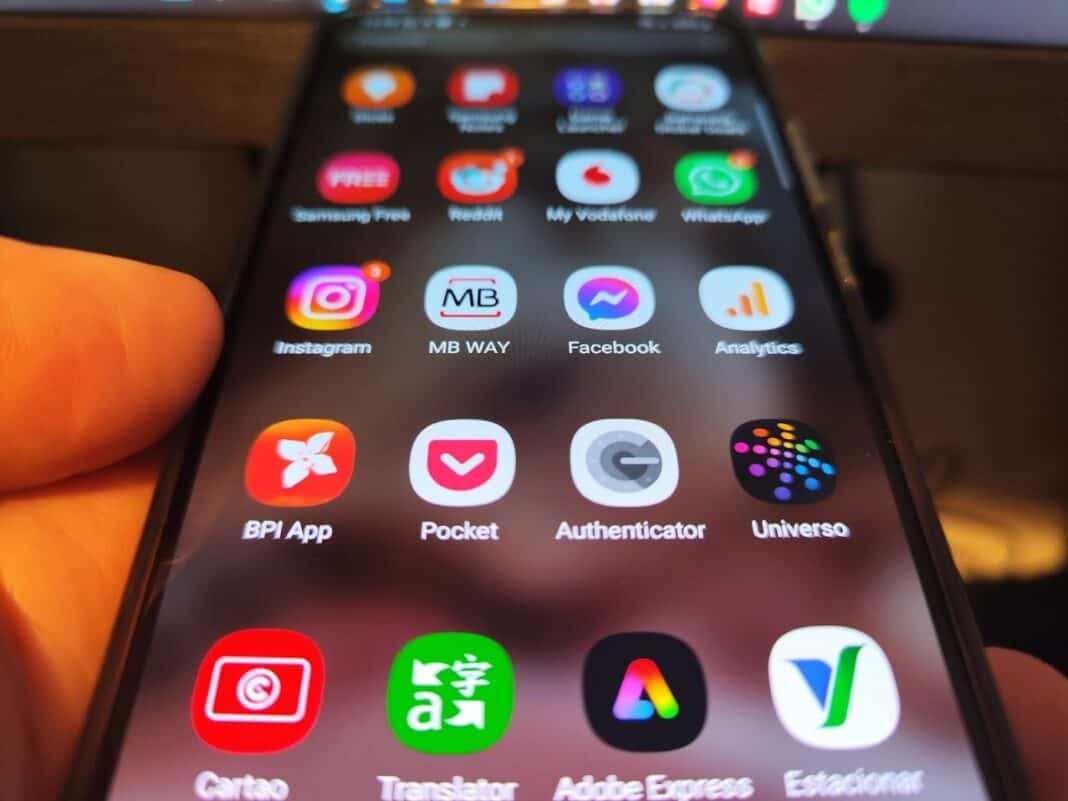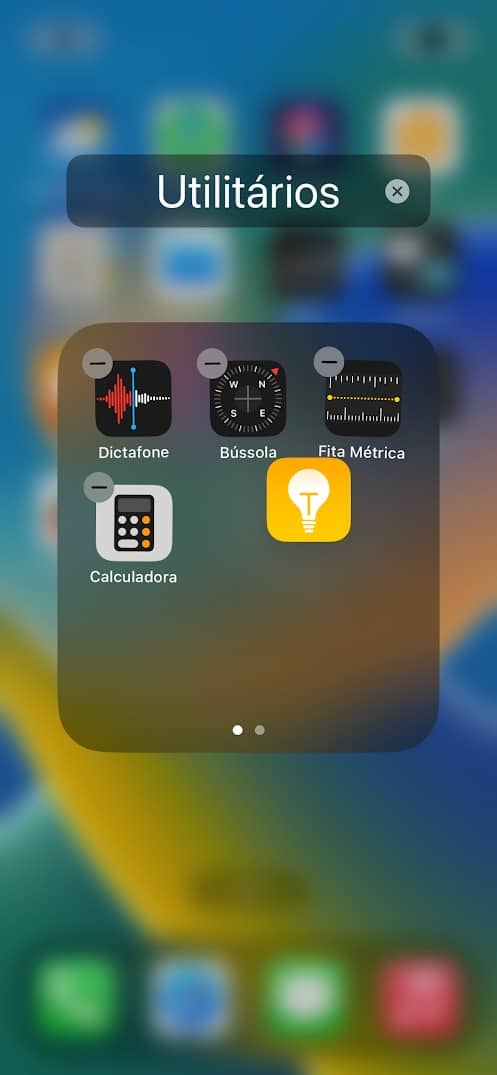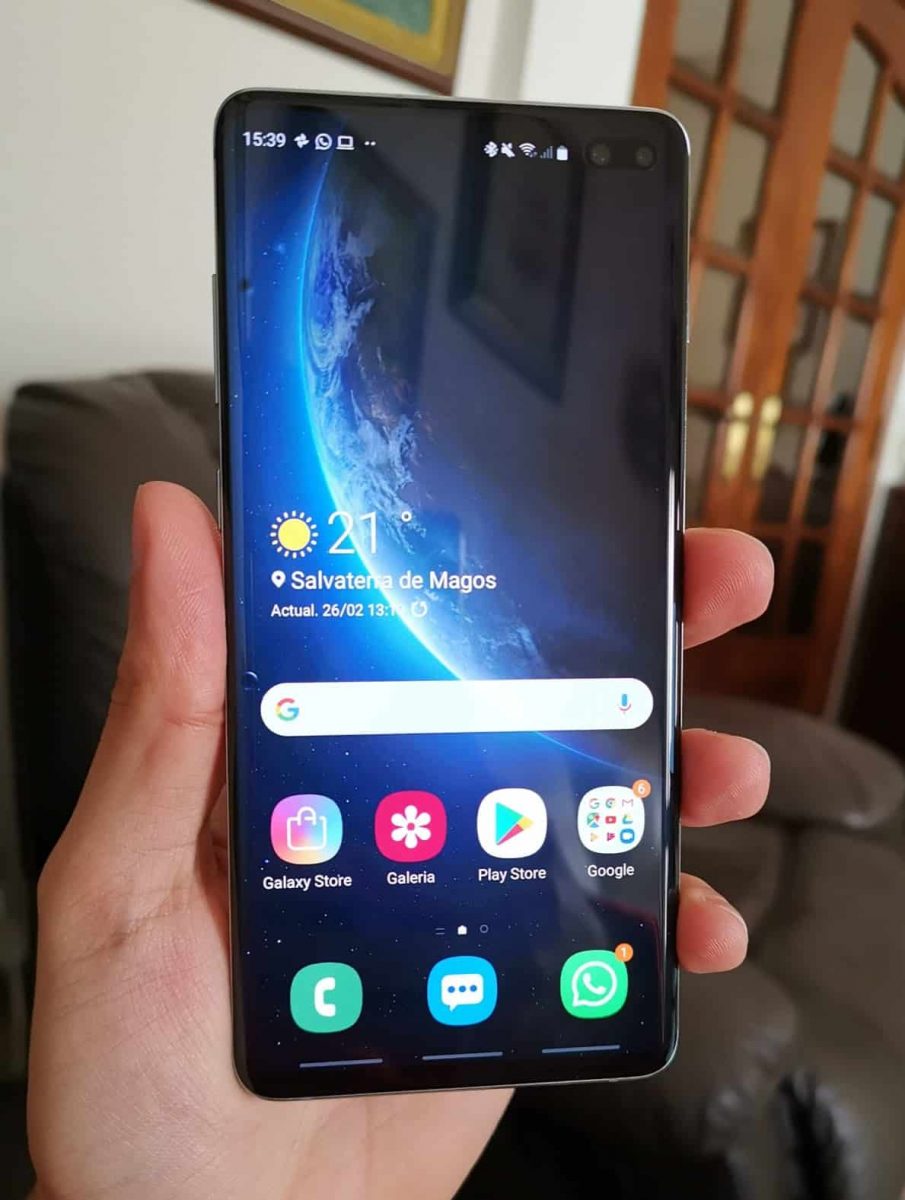Isto é algo inevitável. Com o tempo e à medida que vamos instalando mais aplicações o smartphone Android começa a ficar desorganizado. Chega a uma altura em que as apps são tantas que temos dificuldade em encontrarmos o que queremos. De certeza que já passou por isso. É por esse motivo que organizar as aplicações no smartphone é tão importante e vamos dizer-lhe como o fazer de uma forma simples.
Categorizar as aplicações em pastas
O Android permite-lhe criar pastas e colocar as suas aplicações nas mesmas. Isto ajuda-o a categorizar as suas aplicações e a encontrar as aplicações relevantes de uma só vez. Um bom exemplo desta funcionalidade é colocar todas as suas aplicações de redes sociais, como o Facebook e o Instagram, numa única pasta de aplicações.
Para criar uma pasta deste tipo, aceda ao ecrã inicial. Toque sem soltar na primeira aplicação que pretende categorizar e, em seguida, arraste esta aplicação para outra aplicação relevante. O Android irá criar uma pasta e colocar ambas as suas aplicações na mesma.
Também pode escolher aplicações da gaveta de aplicações do seu telefone para criar pastas de aplicações.
Para adicionar mais aplicações à pasta, arraste as aplicações e largue-as na pasta. O Android irá nomear a pasta dependendo das aplicações que lhe adicionou. Para mudar o nome, abra a pasta, toque no nome atual e escreva um novo nome.
Para remover uma aplicação da pasta, aceda à pasta, toque sem soltar na aplicação para a remover e largue a aplicação fora da pasta. Note que este procedimento apenas remove a aplicação da pasta; a aplicação não é eliminada.
Fixar aplicações na doca
O Android tem a doca de aplicações na parte inferior do ecrã, permitindo-lhe iniciar as suas aplicações favoritas a partir de qualquer ecrã inicial. Pode fixar aplicações personalizadas nesta doca para facilitar o acesso a essas aplicações.
Para o fazer, localize a aplicação a fixar na gaveta de aplicações ou no ecrã inicial. Arraste a aplicação e largue-a no suporte de acostagem. A aplicação ficará então na doca.
Ordenar aplicações na gaveta de aplicações
Entretanto pode ordenar as aplicações utilizando vários filtros na gaveta de aplicações do seu telemóvel Android. Isto permite-lhe ver as aplicações importantes para si na parte superior da gaveta.
Alterar a disposição da grelha do ecrã inicial
Pode personalizar o layout da grelha do ecrã inicial para incluir mais ou menos aplicações. Isto permite-lhe ter o número exato de aplicações que pretende nos seus ecrãs iniciais.
Para fazer essa alteração, toque sem soltar num espaço vazio do seu ecrã inicial e escolha “Disposição” na barra inferior. Escolha o esquema que pretende. As opções incluem 3 x 6, 4 x 5, 4 x 6, 5 x 5 e 5 x 6.
Remover aplicações indesejadas do ecrã inicial
Entretanto se o seu ecrã inicial estiver desorganizado e cheio de apps, remova as apps indesejadas de lá. Desta forma, pode manter as suas aplicações, mas sem que estas apareçam no ecrã inicial.
Assim para o fazer, localize a aplicação para a remover do seu ecrã inicial. Toque sem soltar na aplicação e escolha “Remover”. Na janela aberta, selecione “Remover”.
Assim siga os passos acima para remover cada aplicação indesejada do ecrã inicial do seu telemóvel. No futuro, para voltar a adicionar uma aplicação ao ecrã inicial, arraste a aplicação da gaveta de aplicações e largue-a no ecrã inicial adequado.